Vill du ha ett snabbt sätt att låsa skärmen? Du kan skapa en genväg på skrivbordet. Så här är.
Det vanligaste och enklaste sättet att låsa skärmen och systemet använder”Windows Key + L”-tangentbordsgenvägen. Men visste du att du också kan skapa en dedikerad skrivbordsgenväg för att låsa Din dator? Personer, äldre osv.. src=”https://i0.wp.com/windowsloop.com/wp-content/uploads/2020/11/create-shortcut-181120.jpg?w=1100&ssl=1″>
bra till till Know : 5 Metoder för att låsa skärmen i Windows 11 & 10
Steg för att skapa stationära genvägar för att låsa Windows
högerklicka på skrivbordet. Välj “ new “> “ genväg “. user32.dll, LockworkStation “i det tomma fältet. Klicka” Nästa “. Skriv” låsskärm “och klicka “ finish “. > Detaljerade steg (med skärmdumpar)
Först minimerar du alla Windows (Windows Key + D) för att visa skrivbordet. På skrivbordet, högerklicka på och välj” ny “och sedan alternativet” genväg “. Denna åtgärd öppnar genvägsguiden.
I genvägsguiden klistra in följande kommando i det tomma fältet. Klicka på knappen” nästa “för att fortsätta.
rundll32.exe user32.dll, LockworkStation 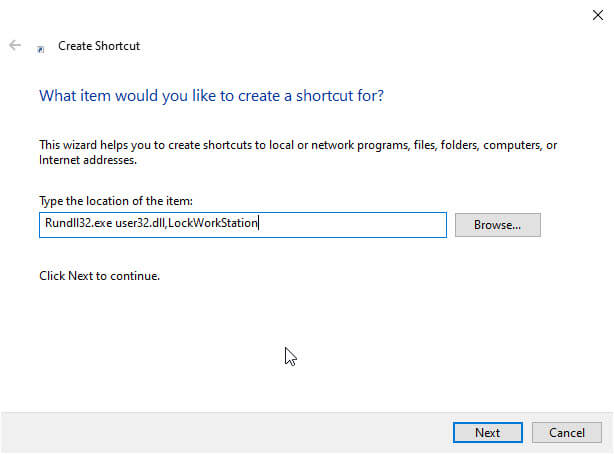 >
>
nu, Skriv ett namn efter ditt val, till exempel låsfönster eller låsskärm, i det tomma fältet.” finish “-knapp.
Det är allt. Du har framgångsrikt skapat skrivbordsgenvägen för att låsa Windows PC. Från och med nu, dubbelklicka bara på genvägen som vi just skapade när du vill låsa systemet.
Om du vill kan du fästa låsskärmens genväg till aktivitetsfältet genom att dra och släppa det på aktivitetsfältet.
Jag hoppas att det hjälper. Om du har några frågor eller behöver hjälp, kommentera nedan. Jag hjälper gärna till.
bra att veta : Hur man automatiskt lockar fönster efter en timeout.

